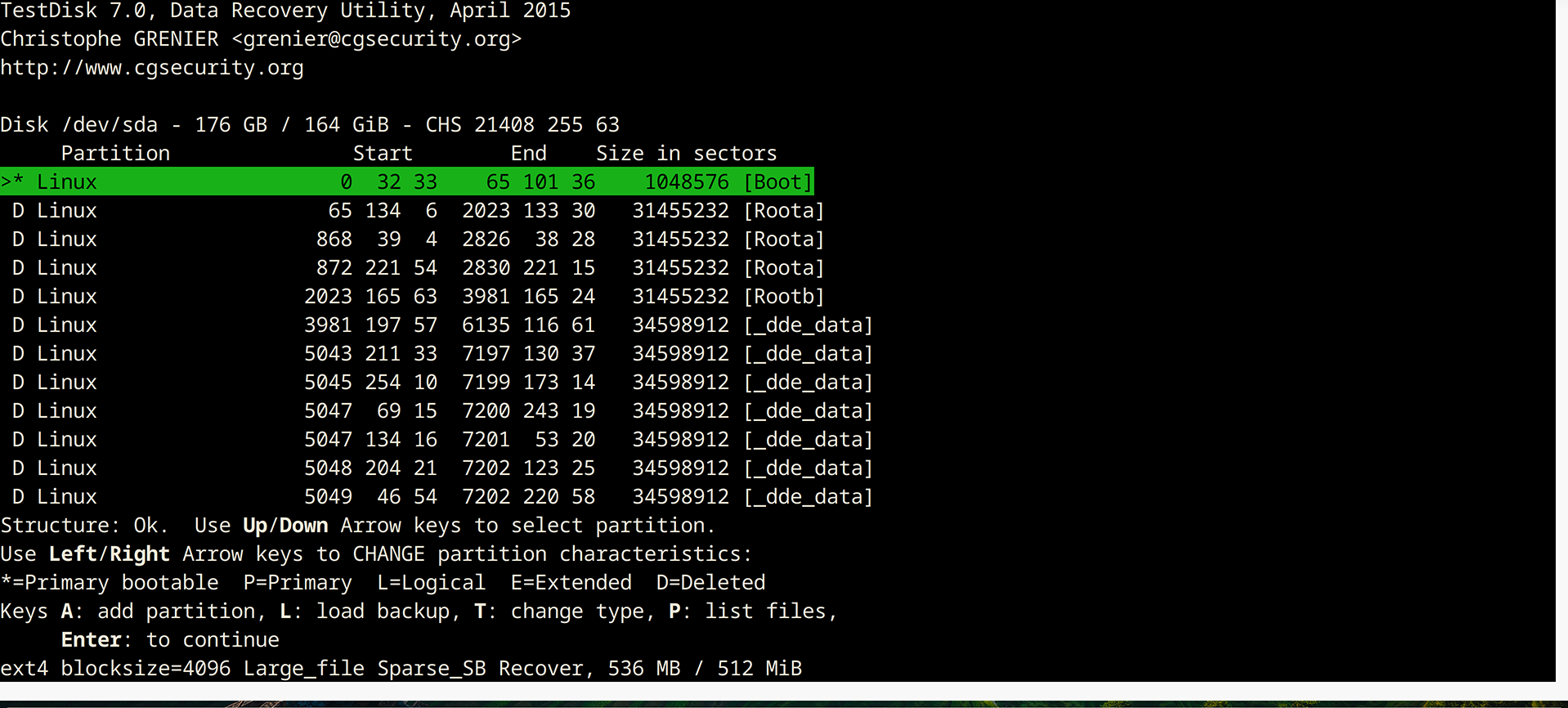近期整理公司资料时出现了误删除数据的情况,就想着做数据恢复。奈何 Linux 平台下数据恢复类的软件较少,相对较常用的是 TestDisk。故整理一篇相关的教程,供有需要的小伙伴参考。
介绍
TestDisk 是一款功能强大免费开源数据恢复软件,主要用于恢复丢失分区和修复无法启动的磁盘。支持多种文件系统,包括 NTFS 和 ext4 等。
TestDisk 可以帮助修复分区表、恢复已删除的分区、重建启动扇区、修复文件分配表以及从不同文件系统中恢复已删除文件。
特点
TestDisk 可以修复分区表,恢复因为软件故障、病毒或者人为错误而丢失的分区。
它能够从备份中恢复 FAT32 启动扇区,并重建 FAT12/FAT16/FAT32 以及 NTFS 的启动扇区。
TestDisk 可以从 NTFS 和 ext4 文件系统中恢复已删除的文件。
TestDisk 可以在 Windows 和 Linux 上运行。
除上述文件系统外,TestDisk 还支持 Linux RAID 和 XFS 等。
TestDisk 提供了适合新手和专家的功能。对于不熟悉数据恢复的用户,TestDisk 可以收集非启动驱动器的详细信息,然后发送给专业技术人员进行进一步分析。
TestDisk 提供了一步步的指南,帮助用户恢复丢失分区和修复损坏的启动扇区。
TestDisk 提供在线文档和指南,及一个活跃的社区论坛,用户可以在其中寻求帮助和分享经验。
安装
TestDisk 安装步骤因操作系统而异,以下是针对 Linux 安装步骤。对于不同 Linux 发行版,安装命令有所不同。Ubuntu 及 Debian 的安装命令如下:
1 | sudo apt update |
Red Hat 和 CentOS 的安装命令如下:
1 | yum -y install epel-release |
Fedora 的安装命令如下:
1 | sudo dnf -y install testdisk |
Arch Linux 的安装命令如下:
1 | sudo pacman -S testdisk |
使用
注意使用 TestDisk 时,用户应避免在数据恢复过程中进一步使用存储已删除数据的介质,并且最好将恢复的文件复制到另一个分区或磁盘上,以防止数据被覆盖。打开终端界面,输入以下命令:
1 | testdisk |
首次启动,需要创建一个恢复日志,这里选择创建:
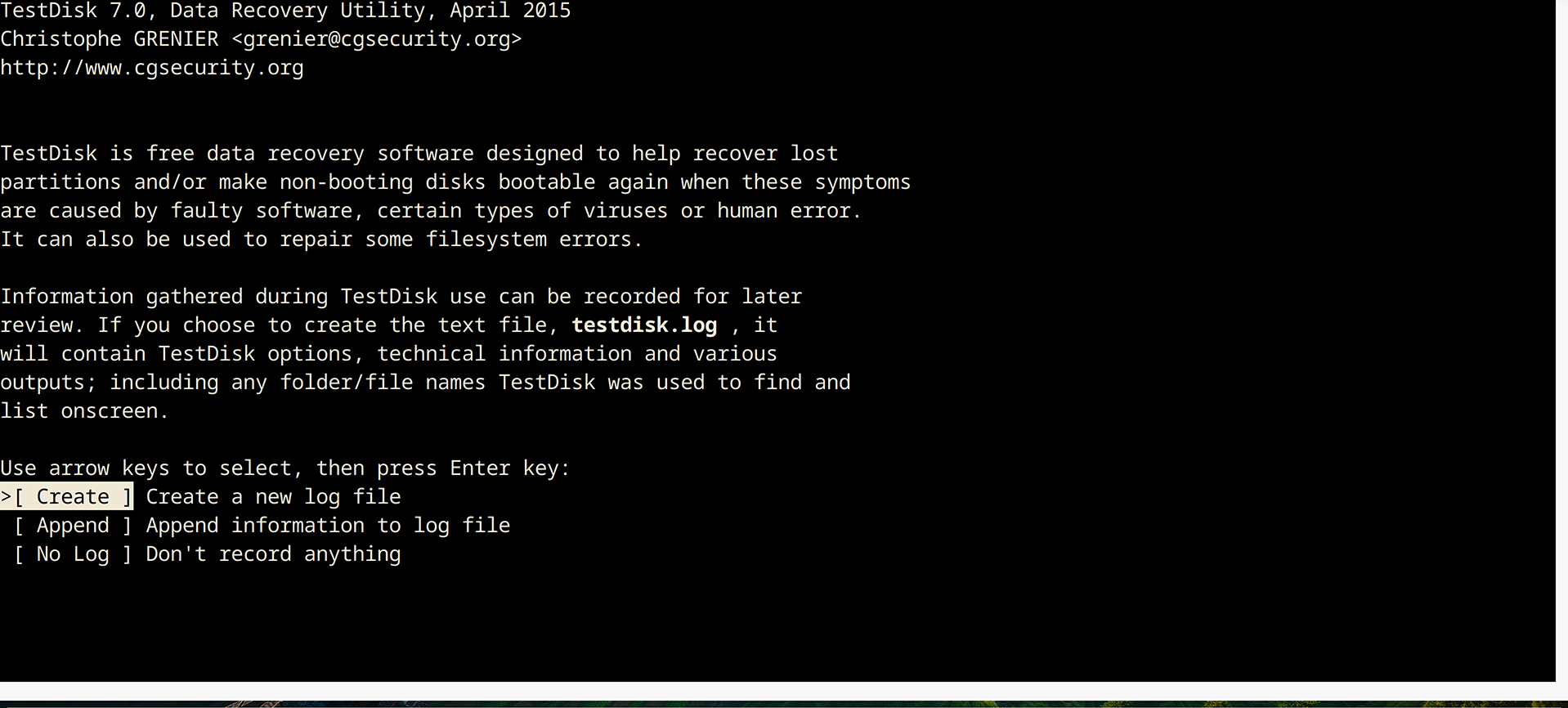
选择要恢复文件所在的磁盘,按回车键继续:
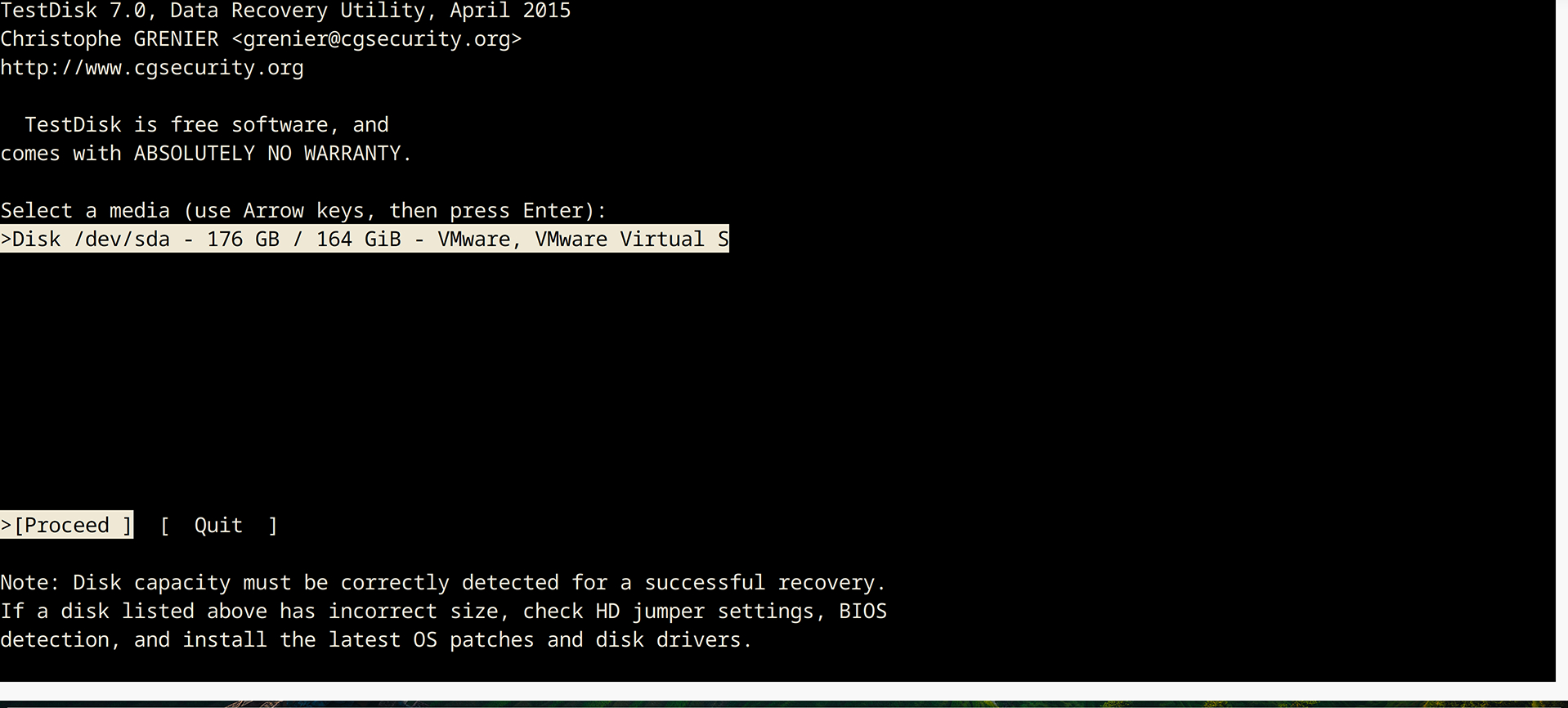
TestDisk 会显示检测的分区表类型,通常会自动识别正确的类型,按回车键继续:
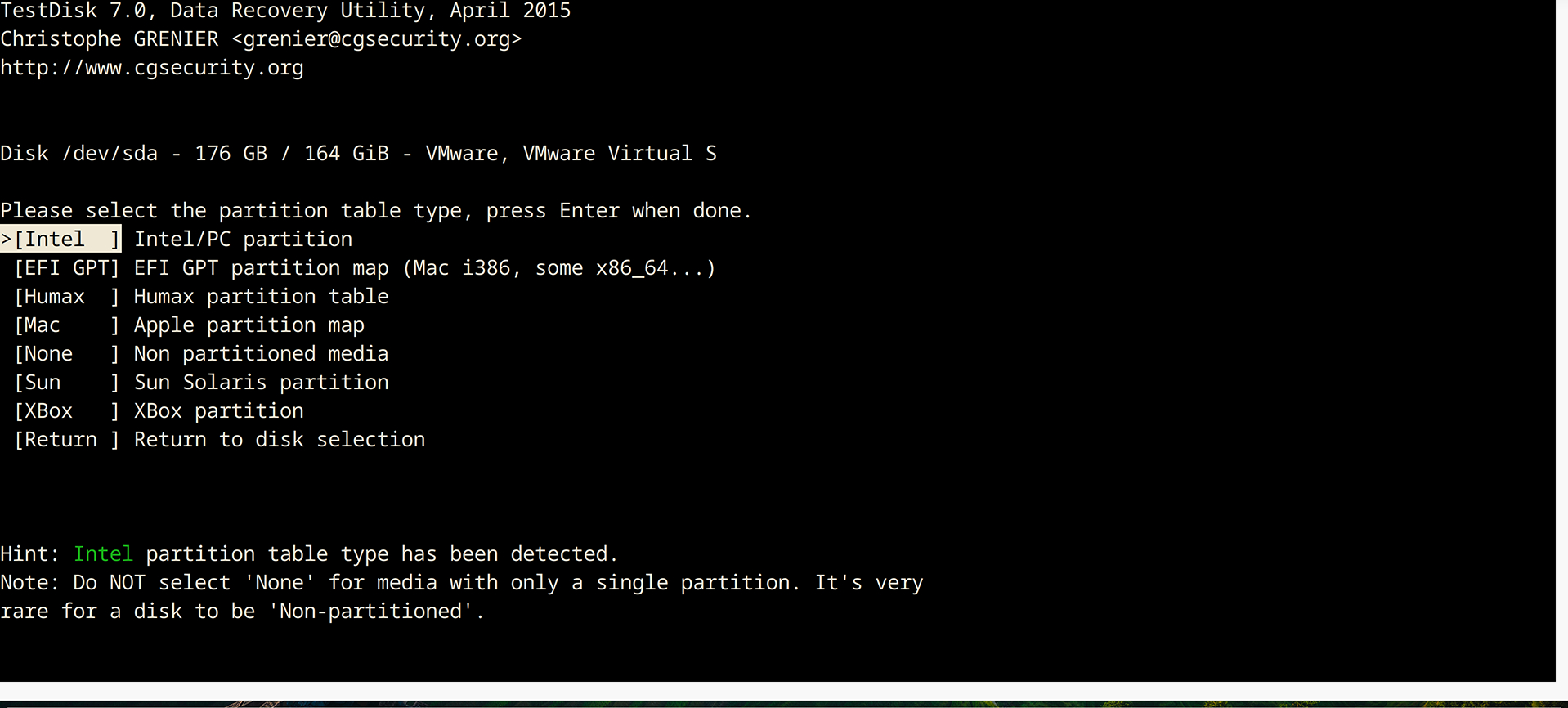
选择 Analyse 即分析选项来检查当前的分区结构并搜索丢失的分区,按回车键开始分析。
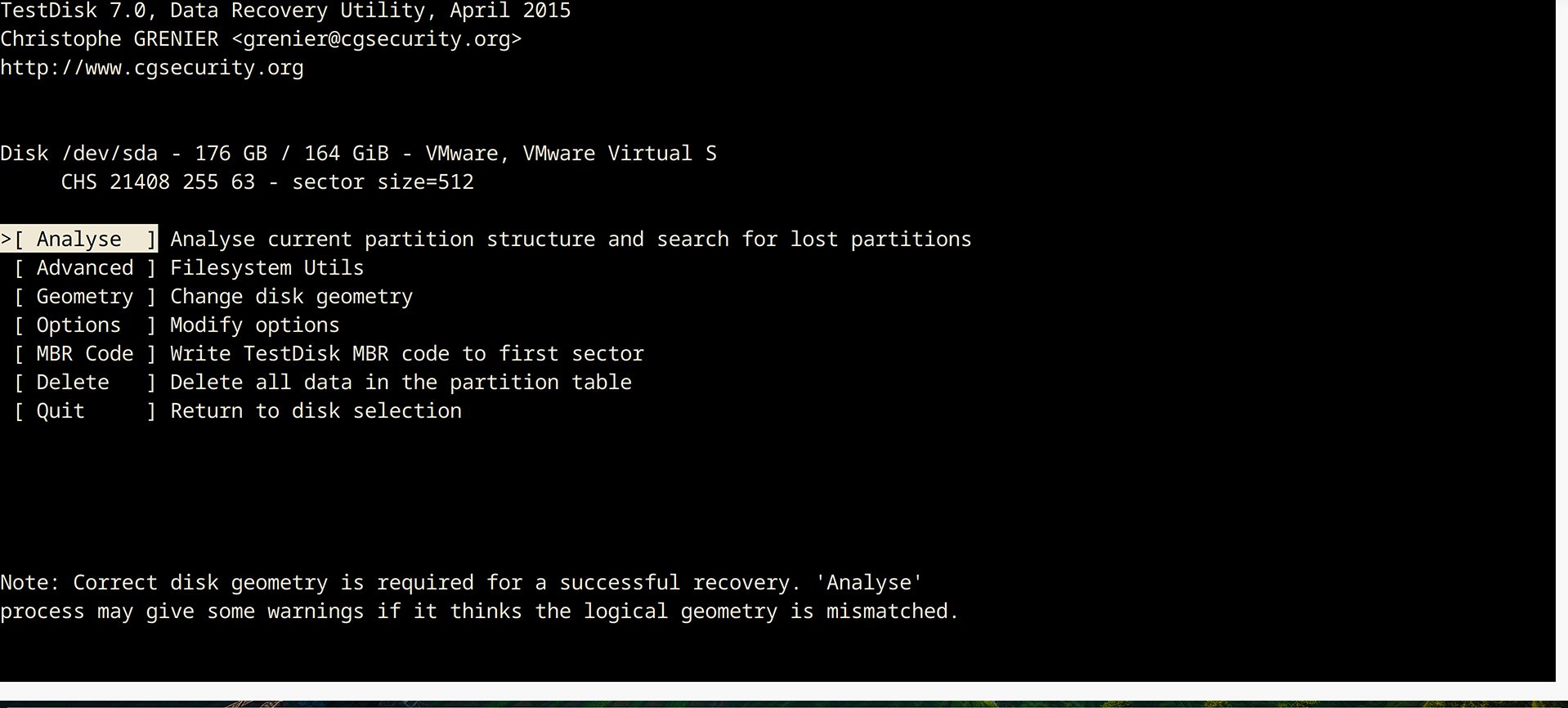
TestDisk 会执行快速搜索以查找丢失的分区:
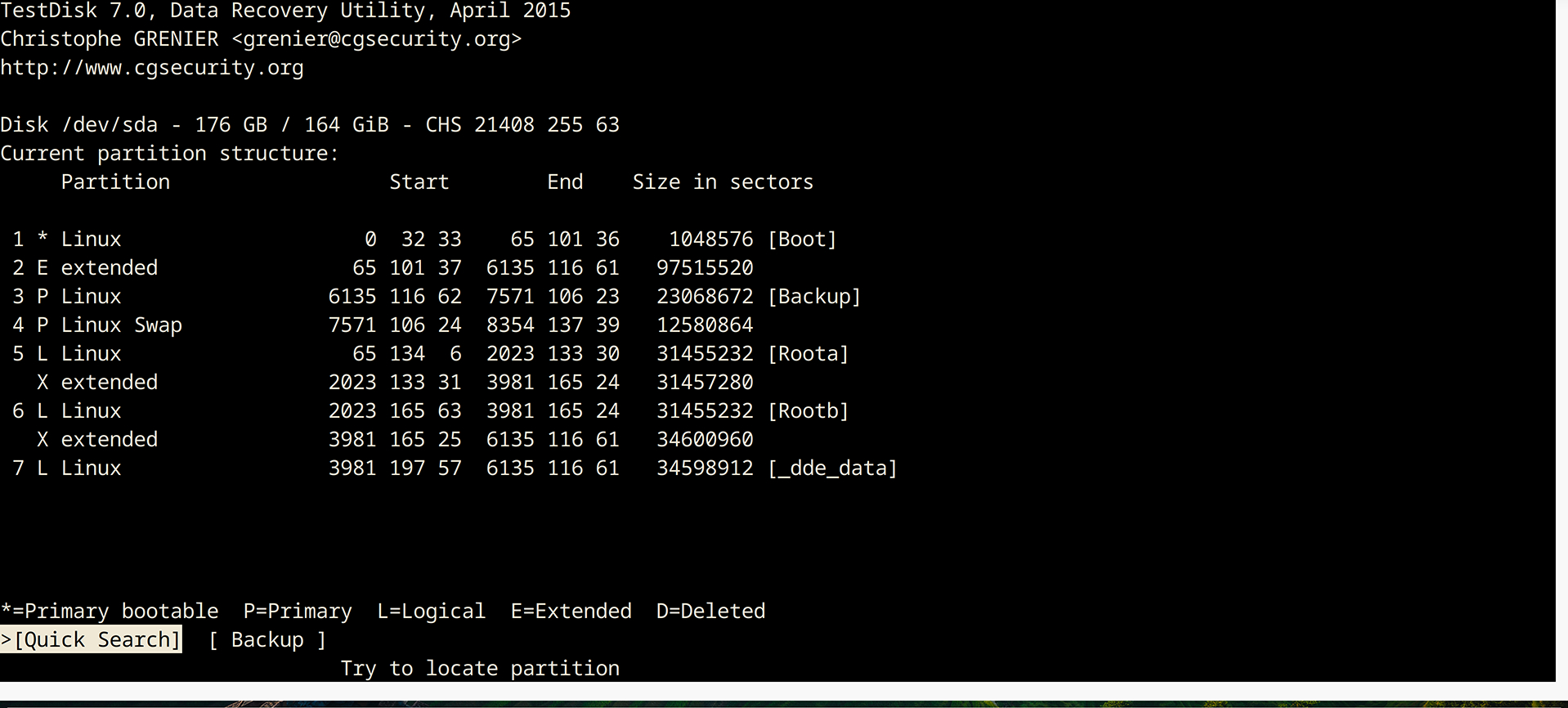
如仍有分区未找到,选择 Deeper Search 即深度搜索来进一步搜索:
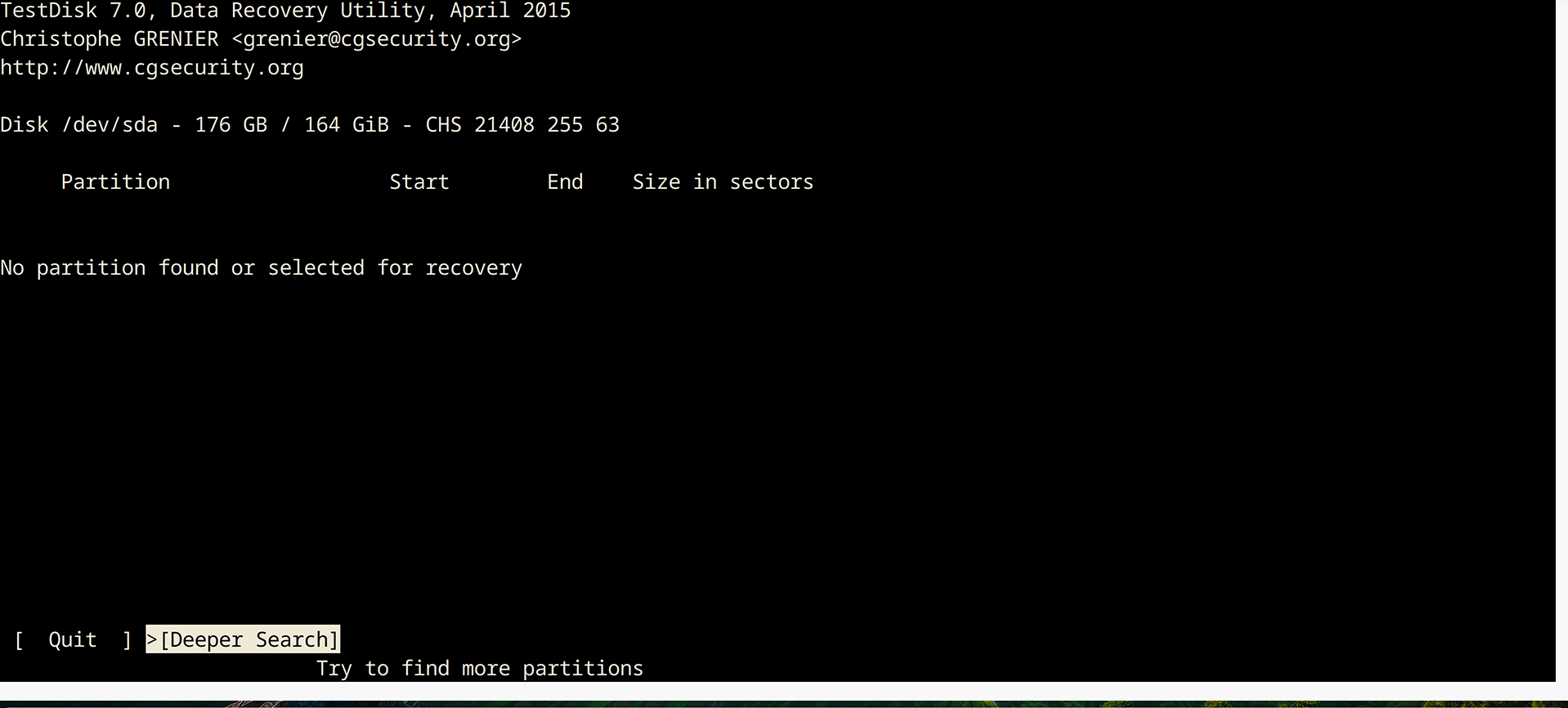
深度搜索会扫描每一个柱面,寻找 FAT32 的备份启动扇区、NTFS 的备份启动超级块以及 ext2/ext3 的备份超级块。在深度搜索后,检查结果并确认找到的分区。